线上做作业更快更高效的 6 个技巧
作业可以有效地检测学生的学习成果以及帮助老师了解学生的学习状况。但是很多学生在完成线上作业时,经常会遇到以下一些问题:
纸质/图片作业不会转换为电子文档
作业提交杂乱,老师不方便查看
讲课太快,来不及记录课堂重点
策划案PPT作业制作缓慢
英文资料翻译太耗时间
课程繁杂,学习思路混乱
教学课件不会转换成课堂笔记
01
「拍照扫描」、「图片转 PDF 」
手机操作

2.点击拍摄,即可快速识别出纸质文件的内容,并转换为可编辑的电子文档。
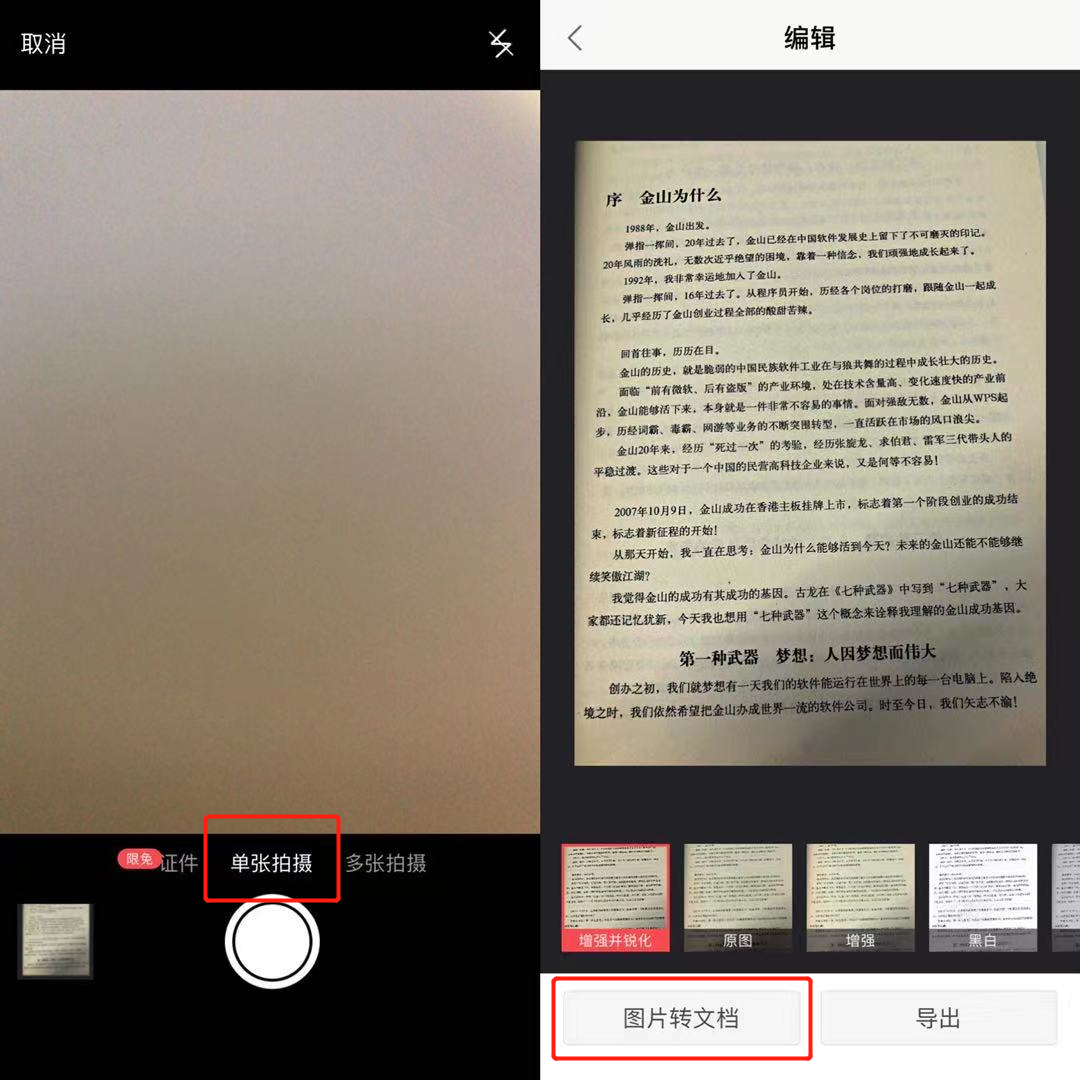
电脑操作
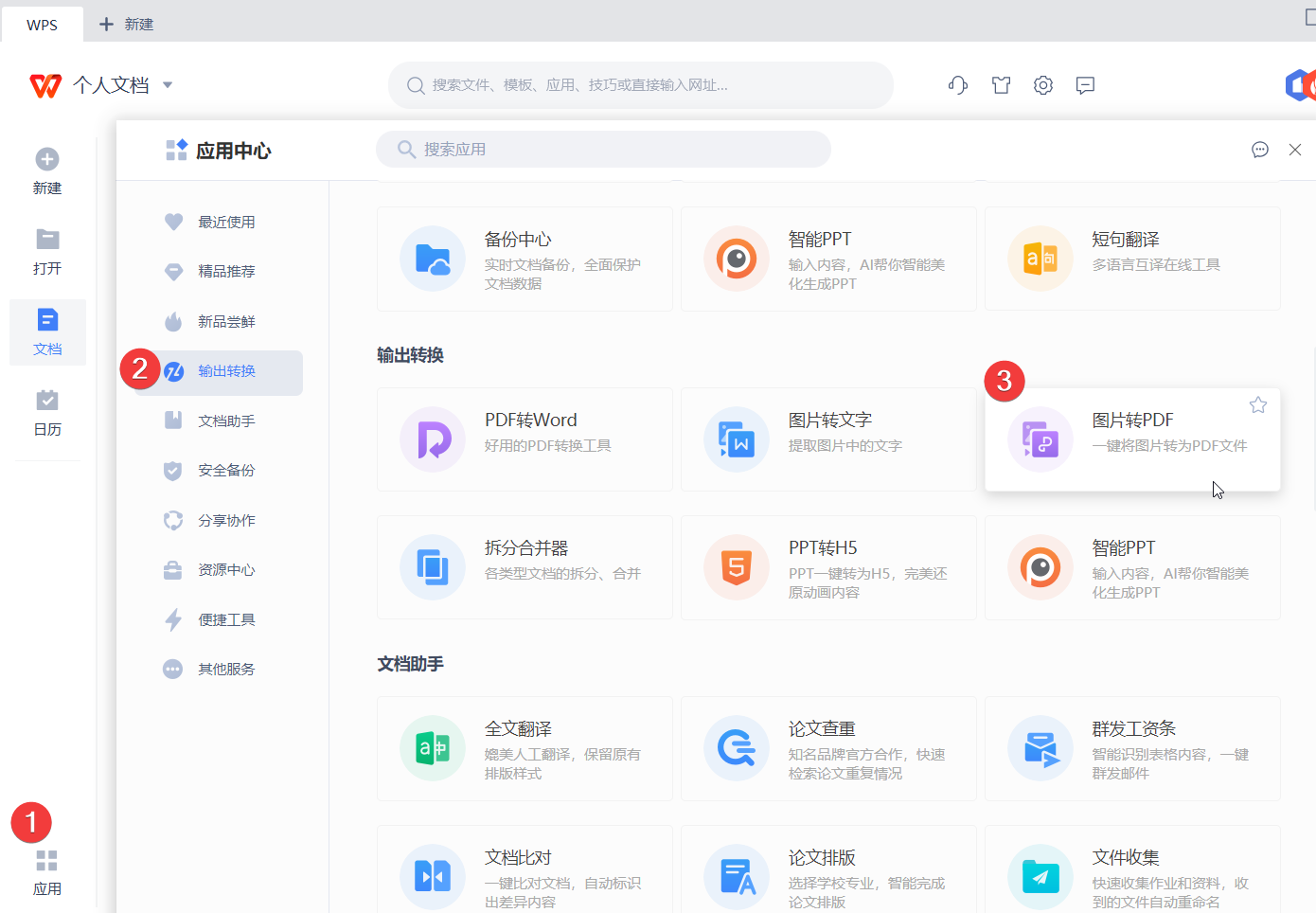
2.拖拽图片到页面或选择图片。
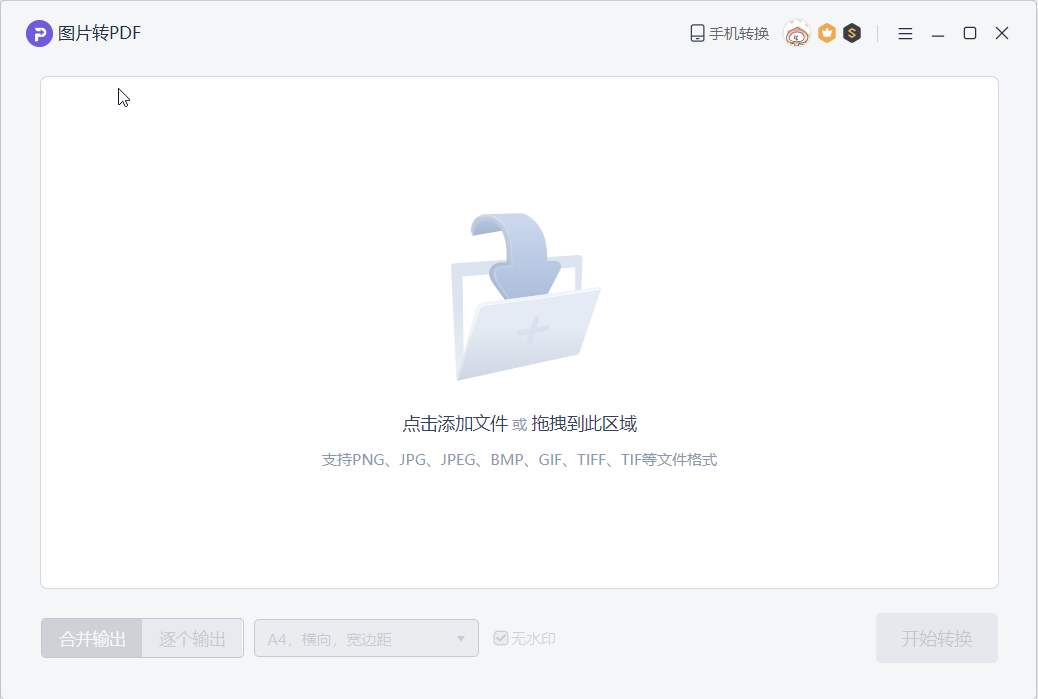
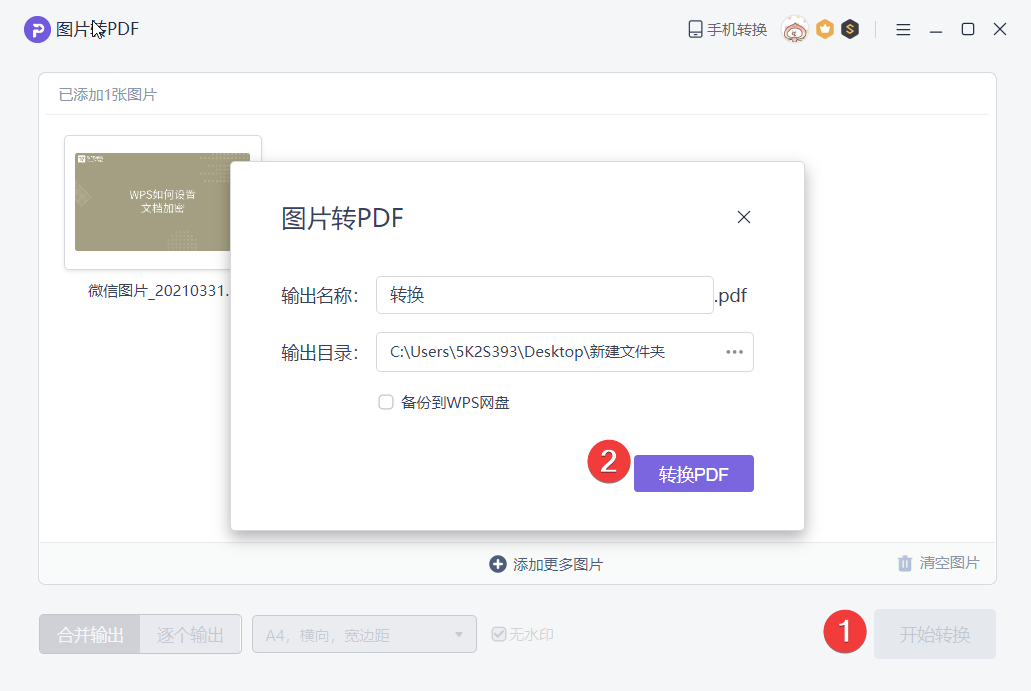
02
「收集文件」
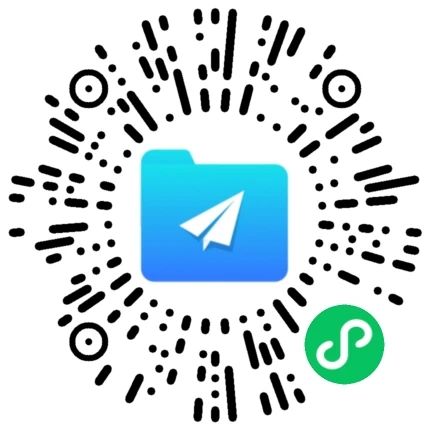
2.选择“收集作业”,点击“发起收集”。
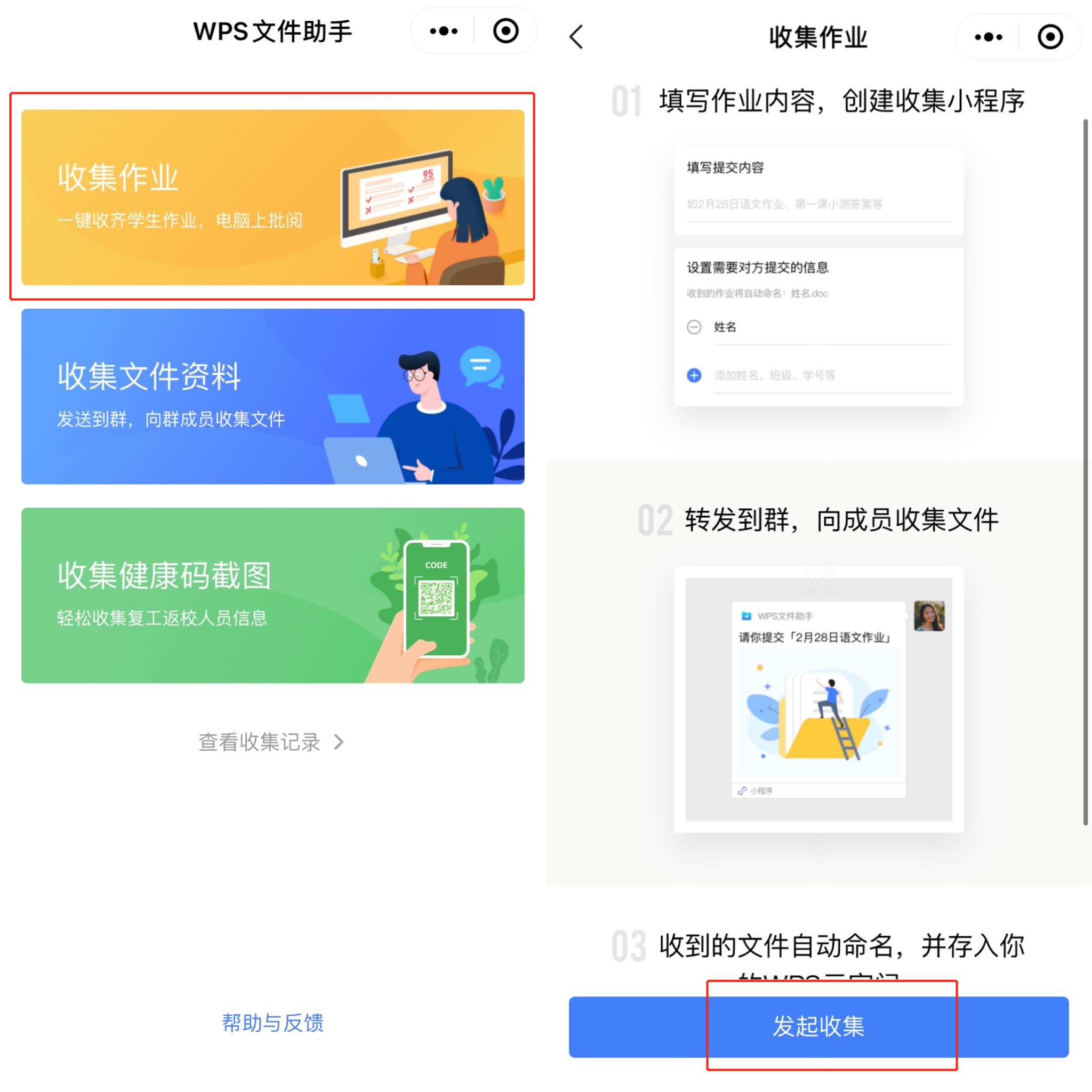
3.输入框中输入要收集的作业名称,点击“开始收集”即可邀请提交,还可以查看收集进度。
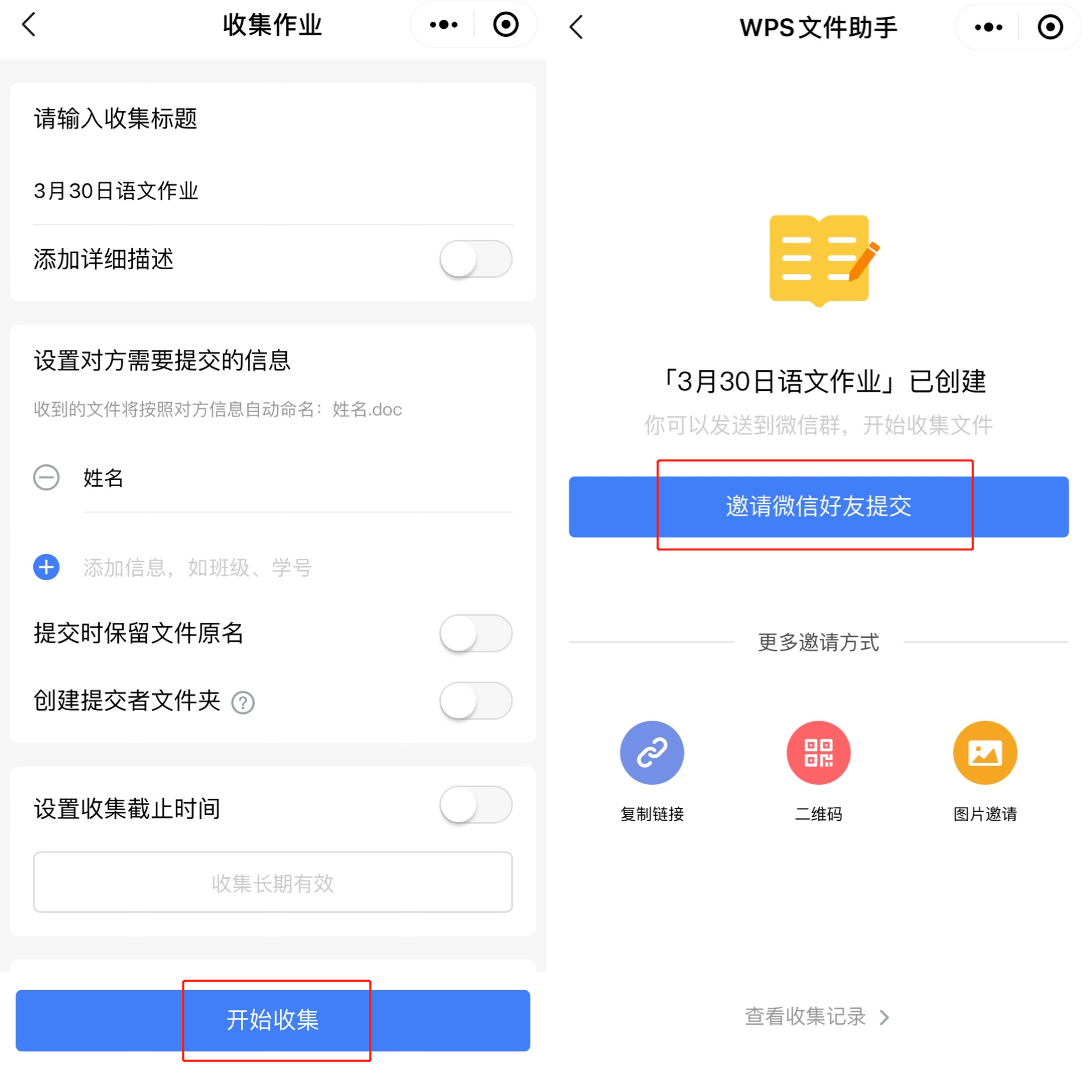
04
「共享文件夹」
创建班级专属「共享文件夹」,所有加入的班级成员均可查看文档,互相学习优质作业。
电脑操作
1.打开 WPS ,在首页点击”新建“选择「共享文件夹」,即可进入创建。
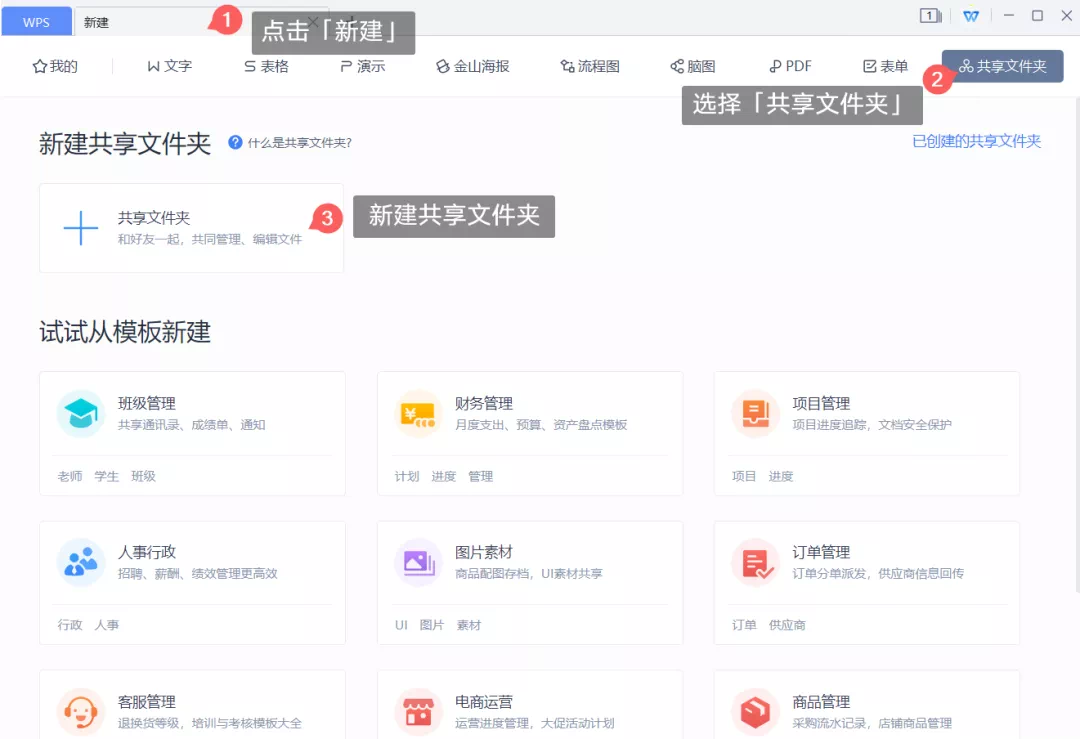
2.创建完毕后,复制分享链接,即可邀请成员加入共同查看、编辑文件。
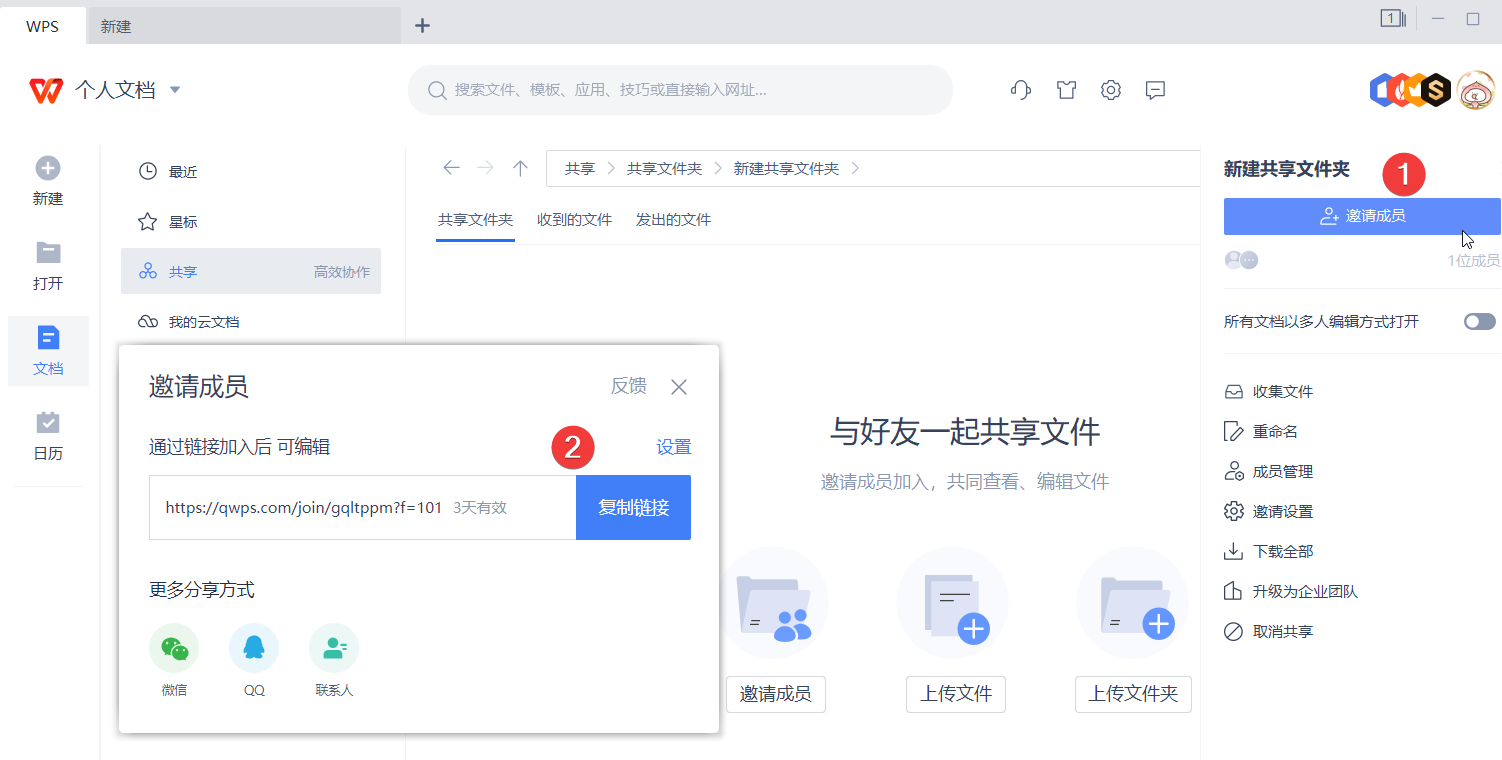
1. 打开 WPS 移动端,在“文档”页面中点击“文件夹”,选择创建「共享文件夹」,即可邀请他人进入同步查看文件。
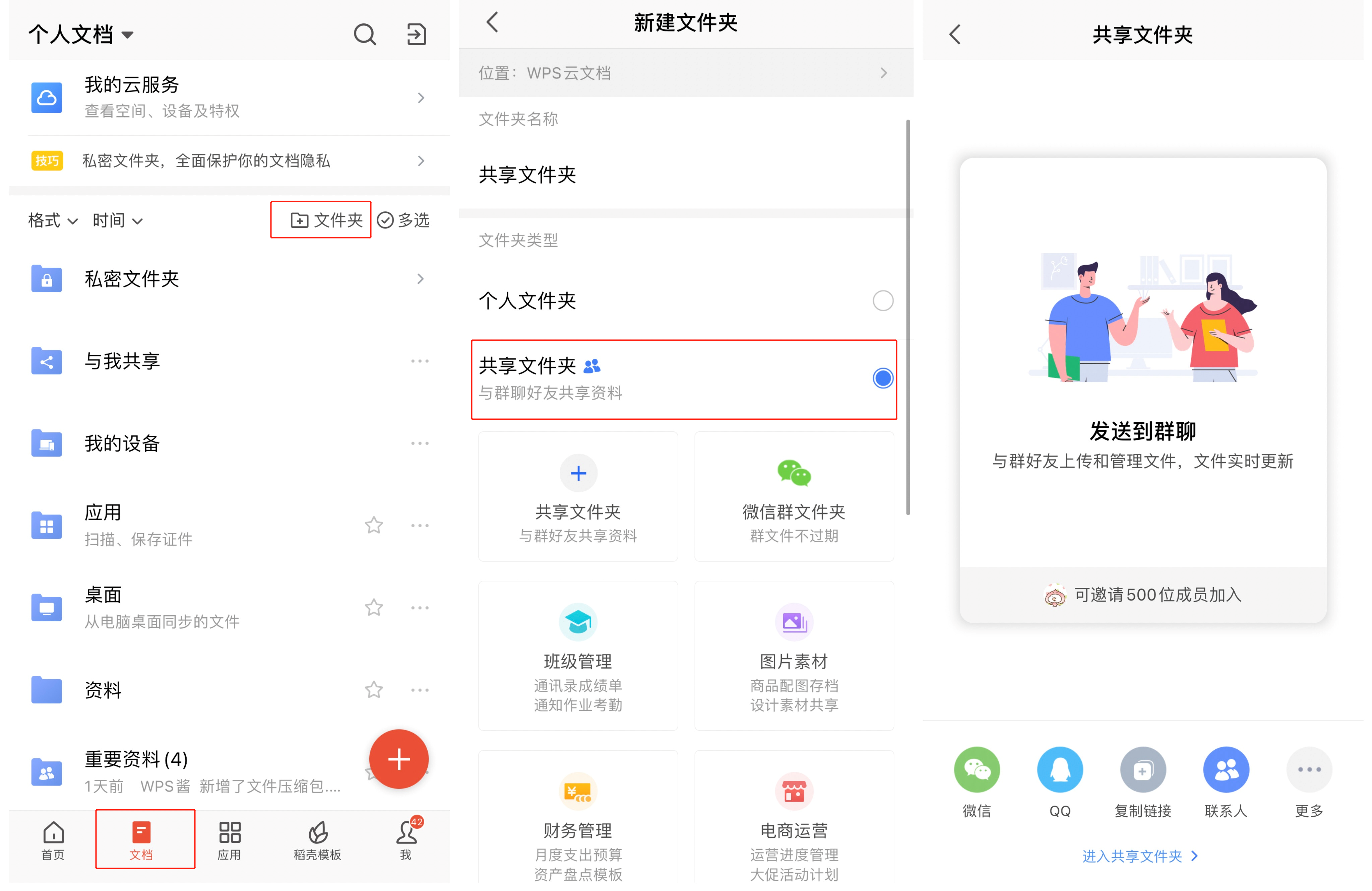
05
「语音速记」
安卓用户使用「语音速记」功能,可将老师所说内容快速转为文字,方便学生重点记录,反复学习。
1.在安卓手机上打开 WPS ,在“应用”页面,点击进入「语音速记」功能。
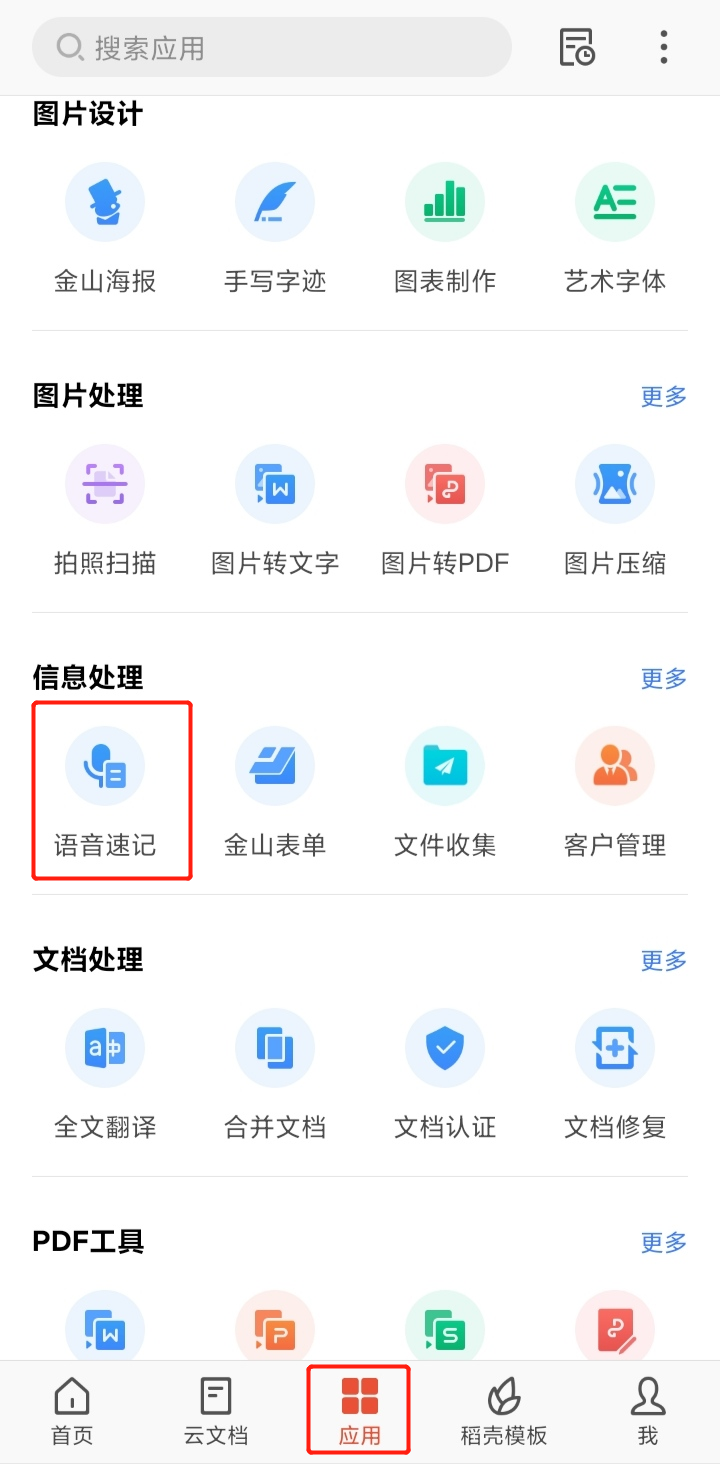
2.点击语音按钮即可快速录入音频,将音频转换为文字。

3.点击「语音速记」页面右下方文件夹即可查看或导出速记内容,便于学生反复学习。
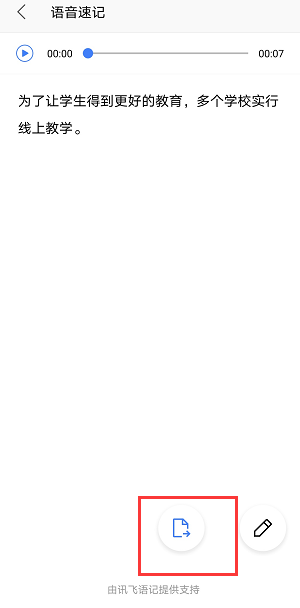
06
「思维导图」
在家学习的时候,学习思路应该如何快速理清?使用 WPS 「思维导图」功能,构建个人的知识学习体系,不仅提高学习效率,也更好地辅助我们对知识点进行记忆理解。
电脑操作
打开 WPS ,新建「脑图」点击新建空白图,插入复习中心主题点,围绕主题点层层展开,绘制思维构架。
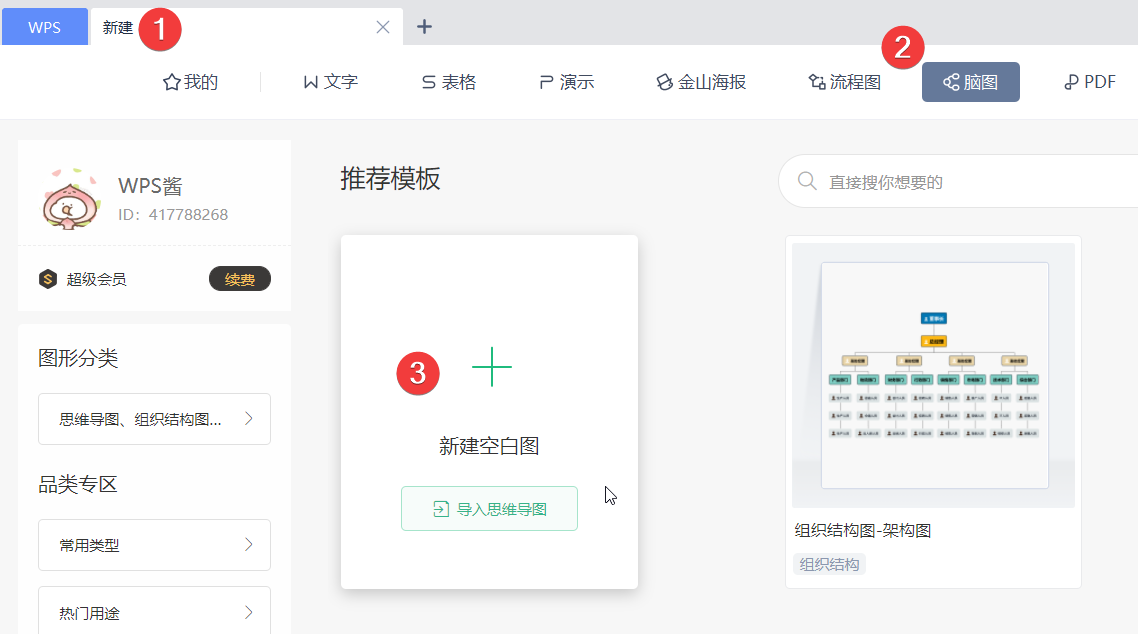
也可在手机端打开 WPS 。在“应用”页面,打开「思维导图」功能,根据内容绘制思维导图。
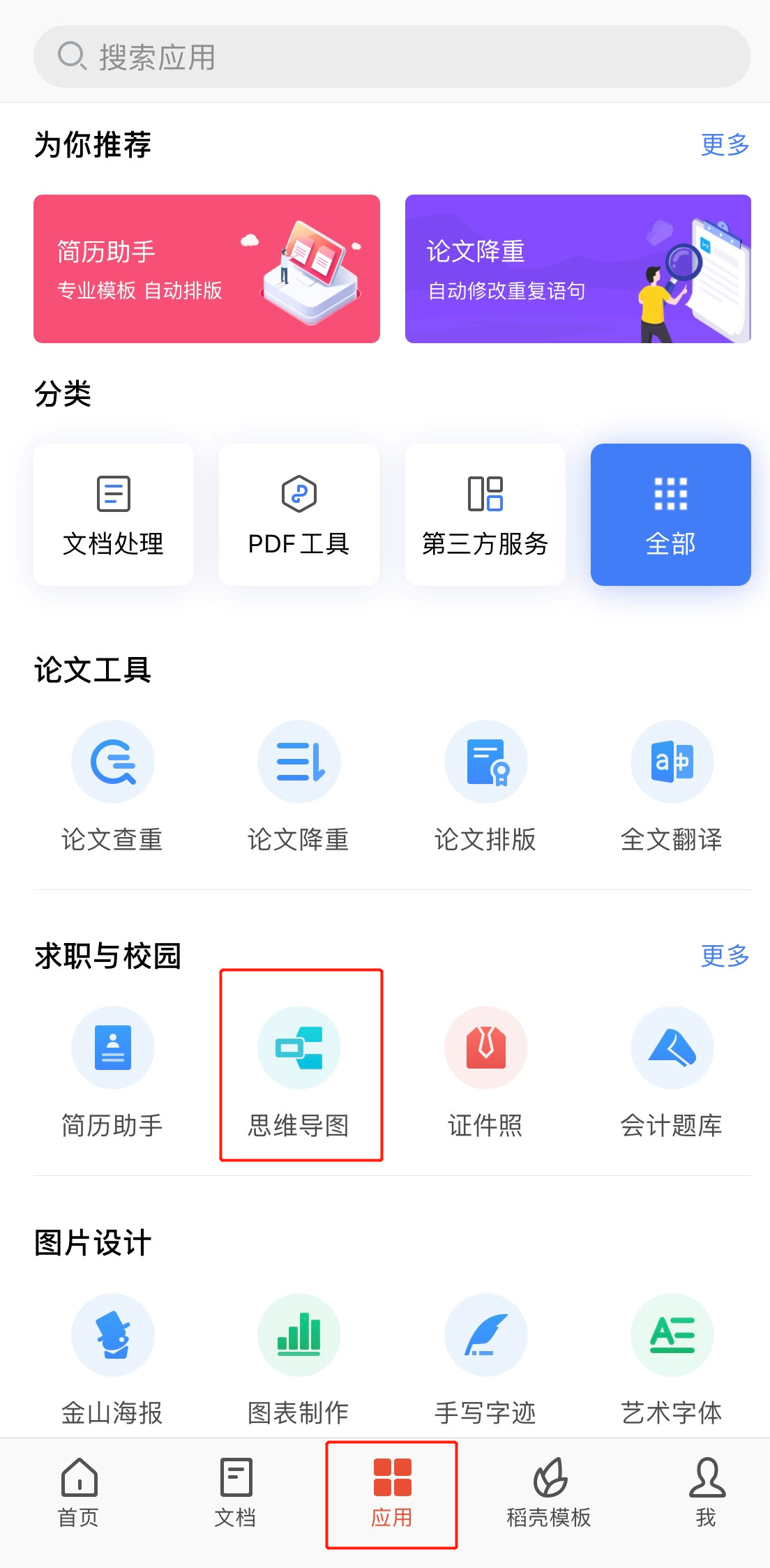
07
「超级PPT」、「稻壳模板」
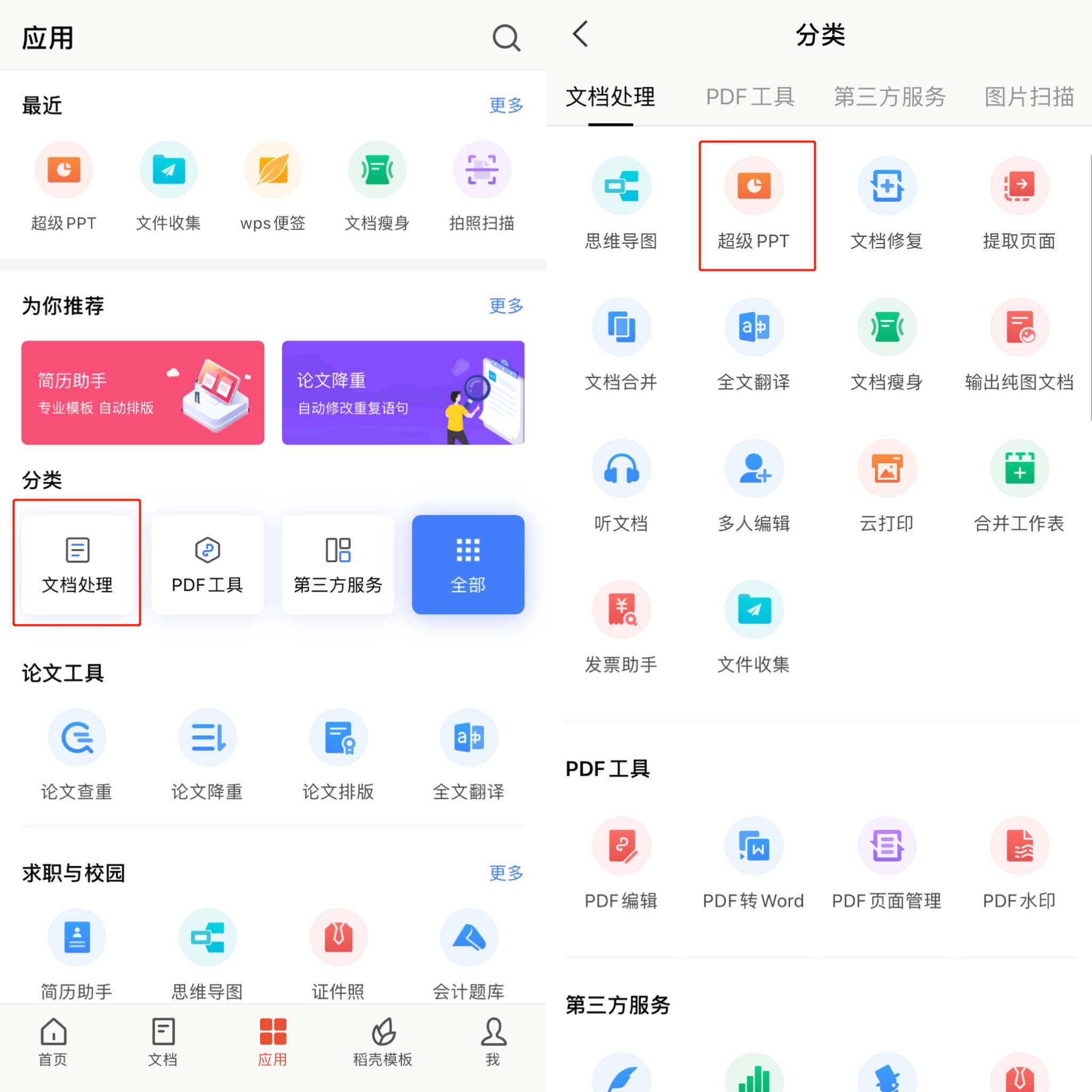
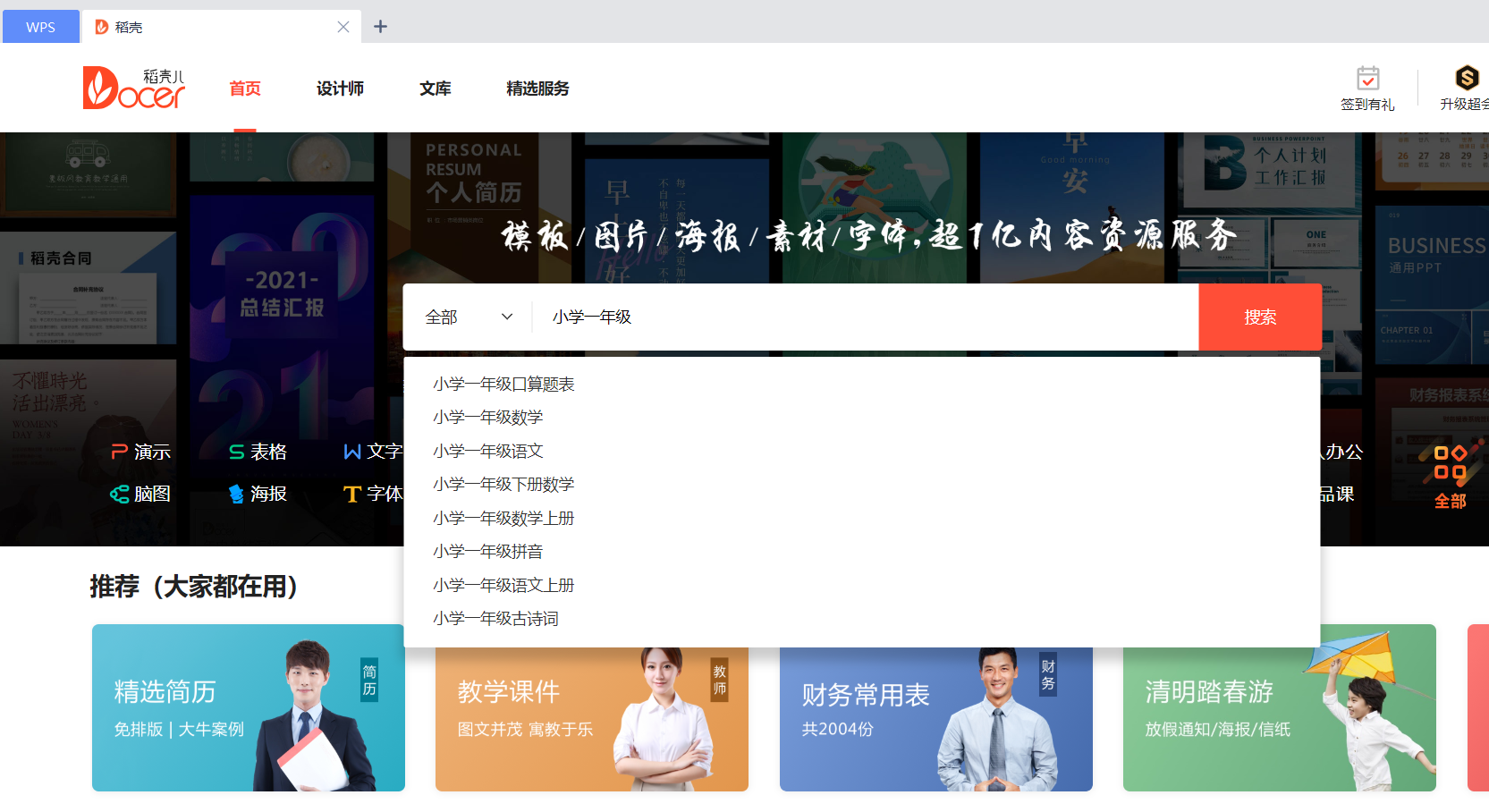
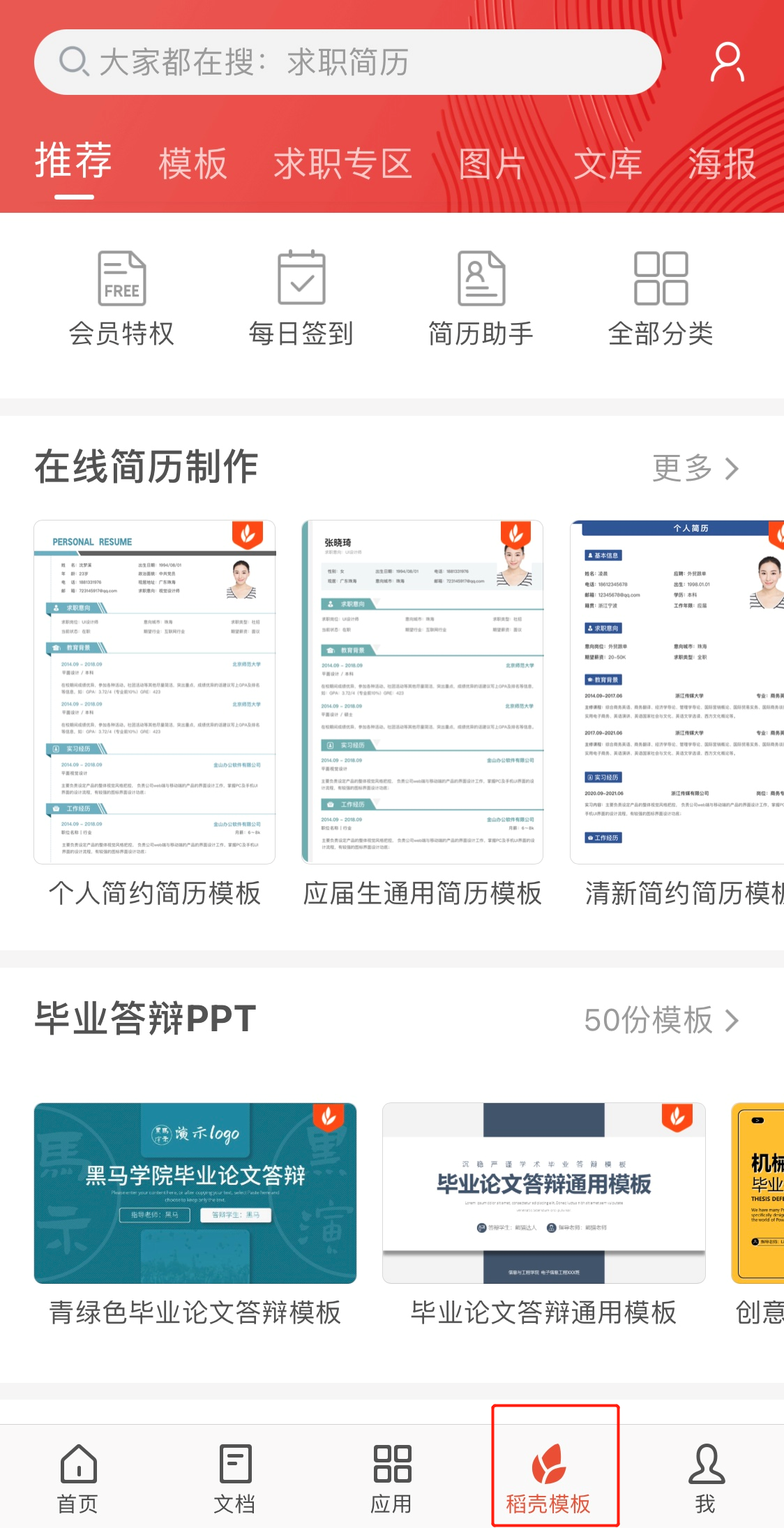
08
「全文翻译」
老师发来的英语学习资料全是英文的,应该如何快速翻译呢? WPS 支持「全文翻译」功能,可以帮助学生们精准、快速地将文档翻译成不同语言,同时可保留文档原有的板式,让英语学习不再困难。
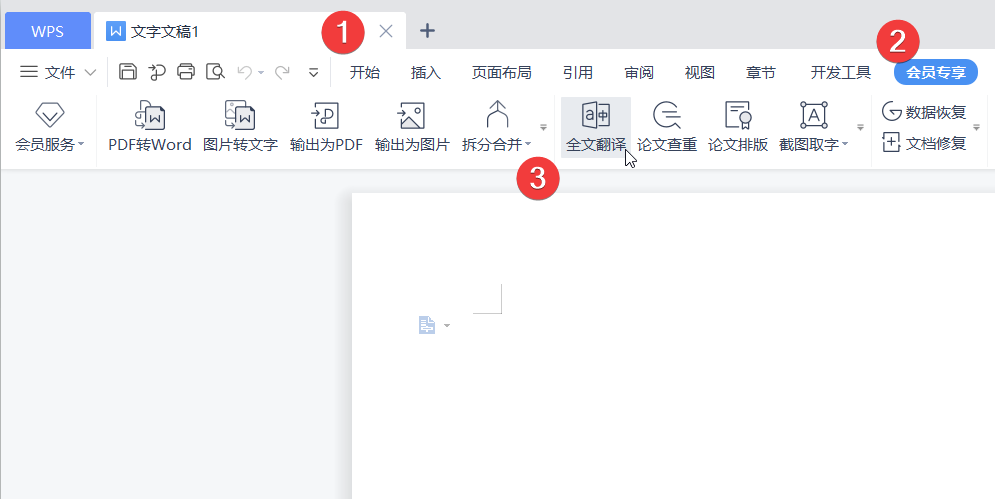
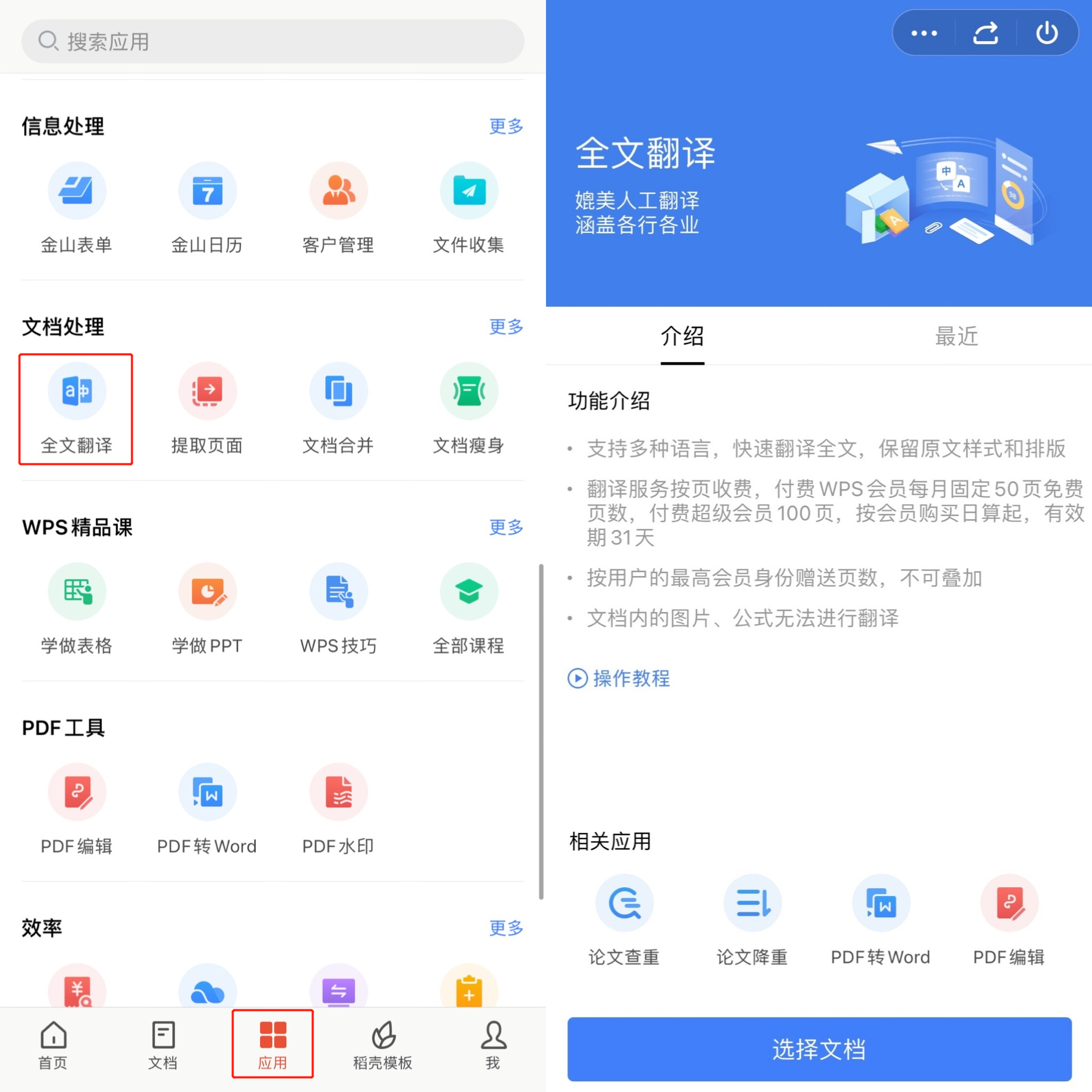
09
「 PDF 转 Word 」
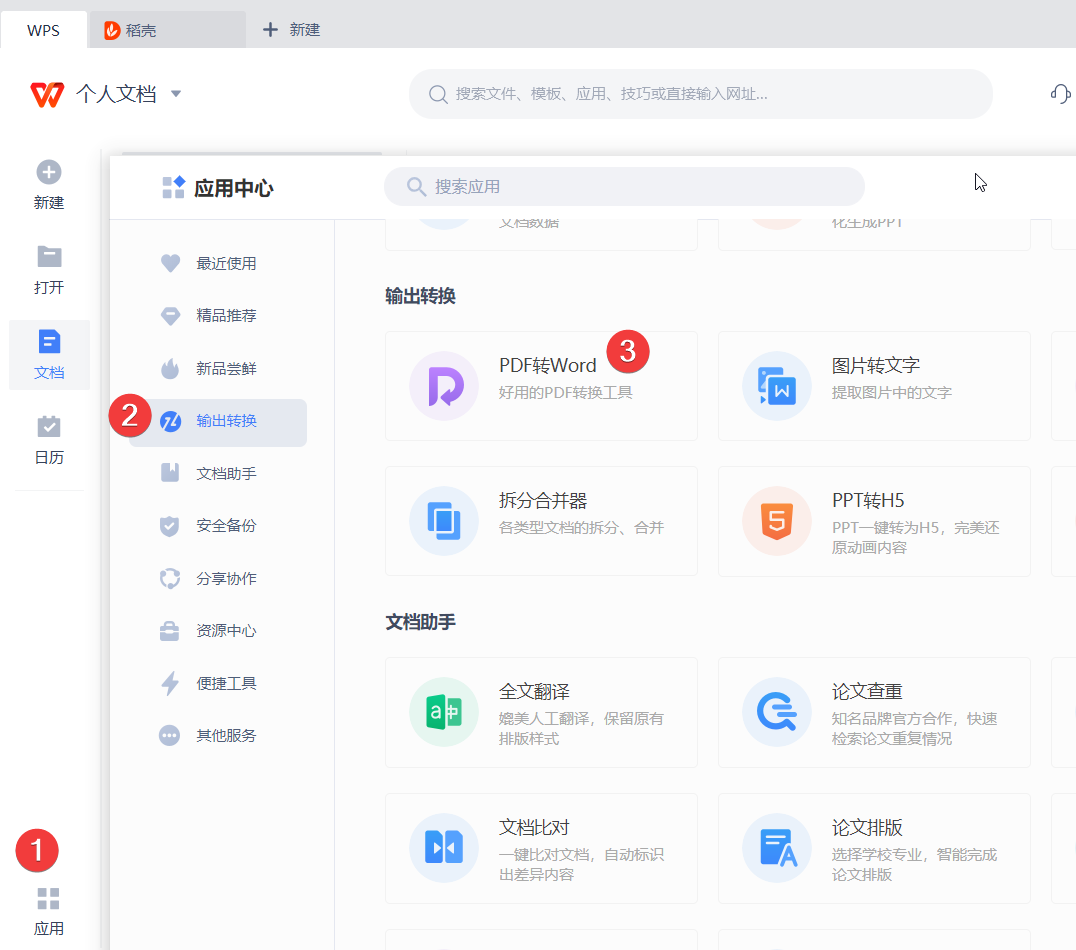
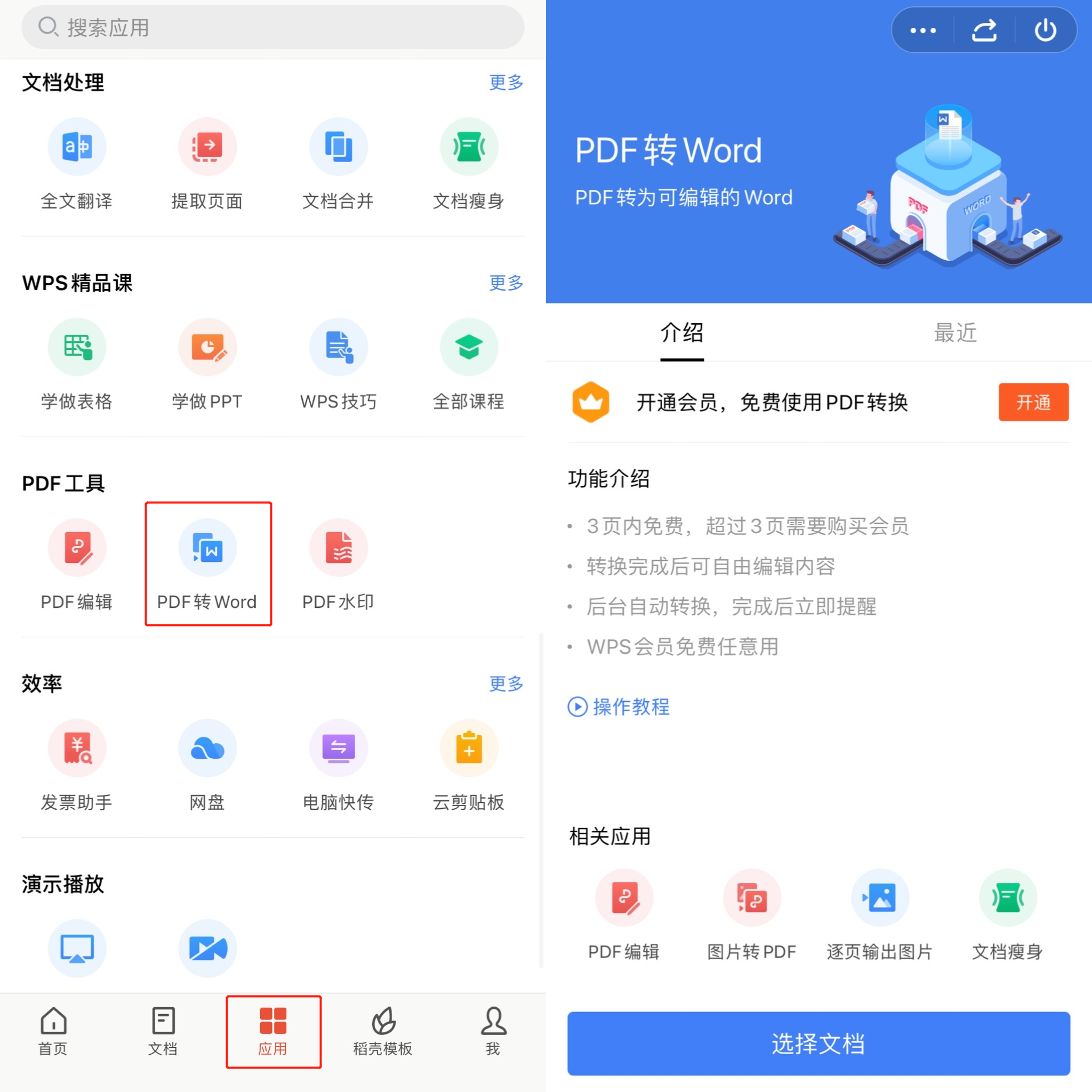

相信学会了这些小技巧,在线学习,完成作业也能更高效地解决,提升学习效率!
更多的小技巧,可微信扫描下方二维码关注我们哦。


